Мой iPhone заморожен! Как разблокировать iPhone эффективно

Некоторые пользователи iPhone жаловались, что их iPhone постоянно застыл. На самом деле, есть много причин, которые могут привести к замораживанию iPhone. Например, сбой программного обеспечения может привести к тому, что iPhone не включится. Кроме того, устаревшая версия iOS или некоторые приложения могут вызывать проблемы с совместимостью и смерть iPhone. По сравнению со сложными причинами, люди больше заботятся о том, как разморозить iPhone, когда их телефоны перестают отвечать. Поэтому мы собираемся показать вам несколько лучших решений для разморозки iPhone. Эти методы работают для всех моделей iPhone и полностью безопасны. Короче говоря, следуйте нашим пошаговым руководствам; вы можете сделать свой iPhone запустившимся за несколько секунд.
1. Ремонт системы iOS для разморозки iPhone
Tipard Восстановление системы iOS это простое в использовании программное обеспечение для исправления iPhone, iPad и iPod touch. Это упрощает процесс восстановления iOS и позволяет iPhone вернуться от смерти одним щелчком мыши. Кроме того, это iOS System Recovery использует передовые технологии для обнаружения причины и размораживания iPhone автоматически. Все личные данные и настройки безопасны во время установки iPhone.
Как разморозить iPhone с помощью восстановления системы iOS
Загрузите программу
iOS System Recovery имеет одну версию для Windows и Mac соответственно. Вы можете установить правильную версию на свой компьютер в соответствии с вашей операционной системой.
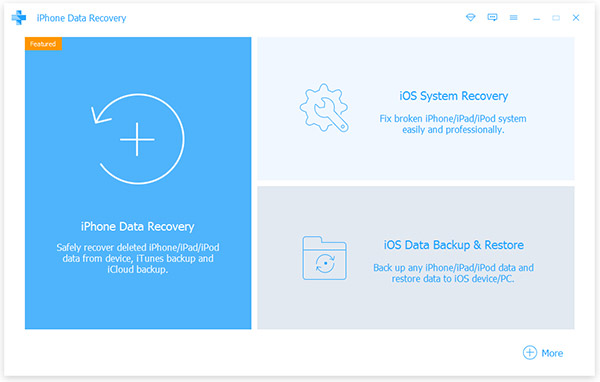
Подключить iPhone и компьютер
Подключите замороженный iPhone к компьютеру с помощью USB-кабеля. И запустите iOS System Recovery. Чтобы исправить iPhone успешно, вы можете использовать оригинальный кабель.
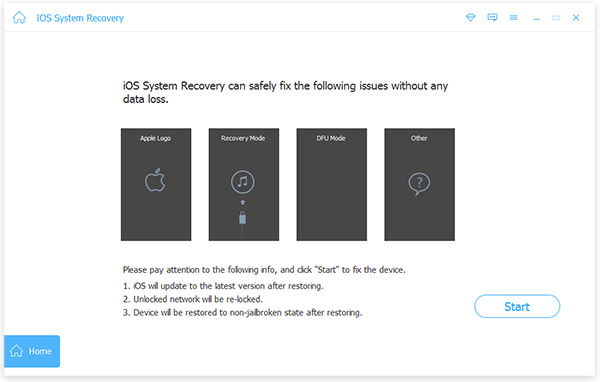
Сканирование содержимого iPhone
Нажмите на Start , iOS System Recovery автоматически сканирует и диагностирует ваш iPhone.
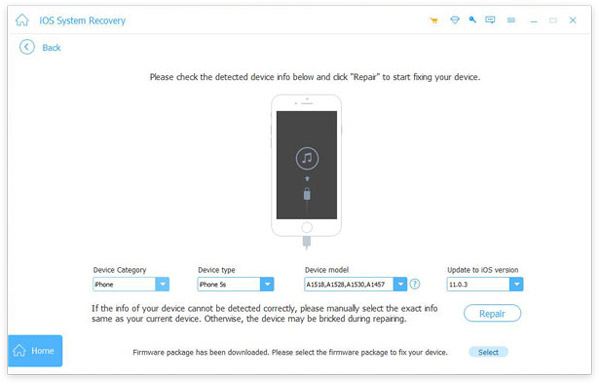
Подтвердите информацию
В окне подтверждения вы можете проверить основную информацию о замороженном iPhone, например, версию модели, версию iOS и многое другое. Если что-то не так, исправьте.
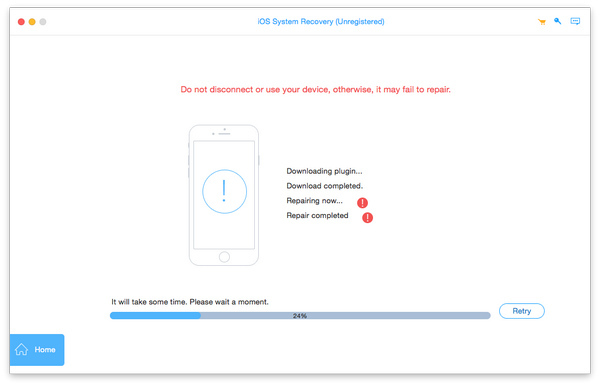
Освободите свой iPhone
Если вы готовы, вы можете нажать на Ремонт в правом нижнем углу. Через несколько секунд ваш iPhone будет работать как обычно.
2. Мягкий сброс для перезагрузки вашего iPhone
Это самый простой способ разморозить iPhone, но он может решить проблему временно, а не устранять причины.
- Шаг 1: нажмите и удерживайте кнопку «Sleep / Wake» в течение нескольких секунд, пока не появится экран выключения питания.
- Шаг 2: Удерживайте кнопки «Sleep / Wake» и «Home», по крайней мере, за 10 секунд на iPhone 6 и более ранних моделях. На iPhone 7 и 7 Plus комбинация клавиш - кнопки «Sleep / Wake» и «Volume». На iPhone 5S и ранее кнопка Sleep / Wake находится на верхней части телефона. Для более поздних моделей iPhone он находится справа.
- Шаг 3: Сдвиньте блок питания слева направо и выключите iPhone.
- Шаг 4: Подождите, пока экран не станет полностью пустым. Затем снова удерживайте кнопку «Сон / Уэйк», пока не увидите логотип Apple.
Когда вы заходите на свой iPhone, вы можете удалять конфликтующие приложения и выполнять другие решения.
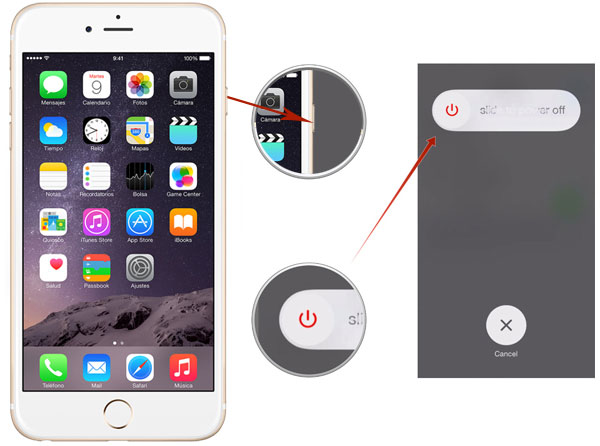
3. Обновите iOS и удалите приложения
Когда ваш iPhone размораживается, вы должны приложить усилия для устранения причин, из-за которых iPhone внезапно заморозится.
Шаг 1: удаление приложений
Нажмите на значок приложения, который вы недавно установили на iPhone, пока не появится диалоговое окно «Удалить». Выберите «Удалить», чтобы удалить приложение и все его данные. Повторите действия выше, чтобы удалить другие недавно установленные приложения.
Шаг 2: сброс настроек
Если вы хотите удалить все личные данные и настройки, вы можете использовать функцию заводского сброса. Перейдите в «Настройки» -> «Общие» -> «Сброс» и нажмите «Удалить все содержимое и настройки». Введите PIN-код в диалоговом окне подтверждения и выберите «Стереть iPhone», чтобы завершить его.
Шаг 3: обновить iOS
Перейдите в приложение «Настройки» с главного экрана и перейдите к «Общее» -> «Обновление программного обеспечения». Если доступно обновление, нажмите «Установить», чтобы загрузить и обновить операционную систему iOS.
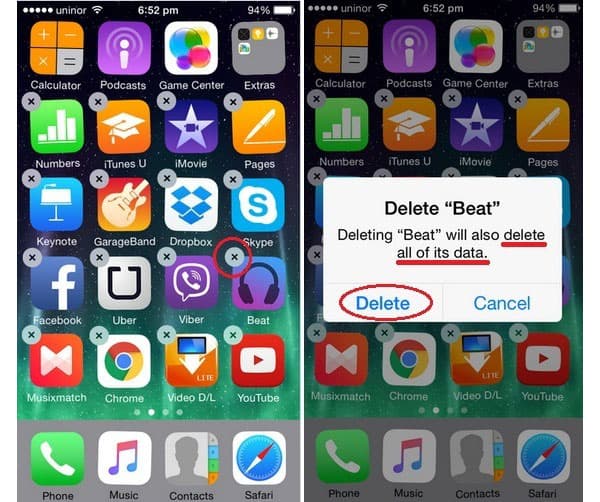
4. Сделайте iPhone незамеренным через iTunes
Если iPhone не отвечает на стандартную перезагрузку или принудительно перезагружается, вы должны использовать iTunes для размораживания своего iPhone. Этот способ не повредит ваши данные.
Шаг 1: Загрузите последнюю версию iTunes с веб-сайта Apple и установите ее на свой компьютер.
Шаг 2: подключите iPhone к компьютеру через USB-кабель. Откройте iTunes и дождитесь его обнаружения вашего iPhone.
Шаг 3: Удерживайте кнопки «Sleep / Wake» и «Home button» на iPhone 6 и раньше, пока на экране не появится логотип iTunes. Для iPhone 7 и 7 Plus вы должны использовать комбинацию кнопок «Сон / Уэйк» и «Уменьшение громкости».
Совет. Сначала вы можете увидеть логотип Apple. Продолжайте удерживать кнопки, появится логотип iTunes.
Шаг 4: Затем появится диалоговое окно в рабочем столе iTunes, которое обнаружит обнаружение и iPhone в режиме восстановления. Нажмите кнопку «Восстановить», iTunes установит последнюю версию iOS на iPhone.
После обновления вы можете нормально загрузиться в свой iPhone и разморозить iPhone.
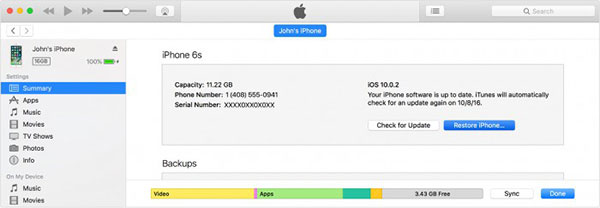
5. Очистка iPhone через iCloud
iCloud позволяет удаленно очищать iPhone. Это может привести к замораживанию iPhone, вызванному конфликтами приложений. Требуется, чтобы вы включили Find My iPhone на свой мобильный телефон.
Шаг 1: доступ www.icloud.com в любом браузере. Войдите в свой идентификатор Apple и пароль.
Шаг 2: выберите «Найти мой iPhone» на главной странице, чтобы продолжить.
Шаг 3: Разверните все устройства на верхней ленте и выберите свой телефон в списке.
Совет. Сначала вы можете увидеть логотип Apple. Продолжайте удерживать кнопки, появится логотип iTunes.
Шаг 4: во всплывающем диалоговом окне нажмите кнопку «Стереть iPhone» и нажмите «Стереть» в диалоговом окне подтверждения.
Затем все личные приложения и настройки будут удалены с вашего iPhone.
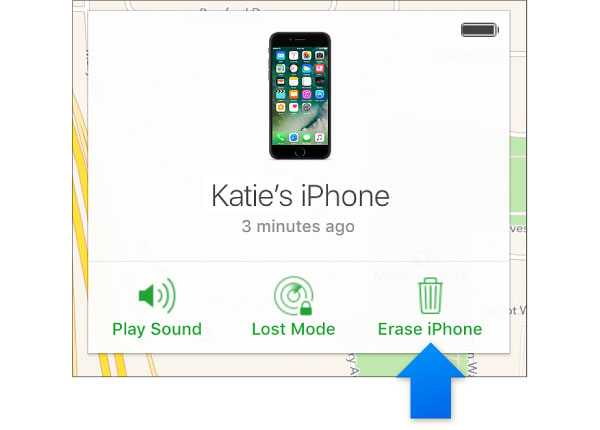
Заключение
В этом уроке мы обобщили несколько способов разморозить iPhone. И чтобы предотвратить замораживание iPhone в будущем, мы также показали методы устранения причин, приводящих к замораживанию iPhone. Tipard iOS System Recovery - самый простой способ разморозить iPhone. Если вы хотите восстановить свой iPhone за один клик, это лучший выбор. Кроме того, мы также представили, как заставить iPhone работать как обычно без стороннего программного обеспечения. Вы можете принять решение в соответствии с вашими ситуациями и использовать наши руководства для исправления iPhone. Если у вас возникли проблемы, оставьте сообщение ниже этой статьи.







